DataLife Engine
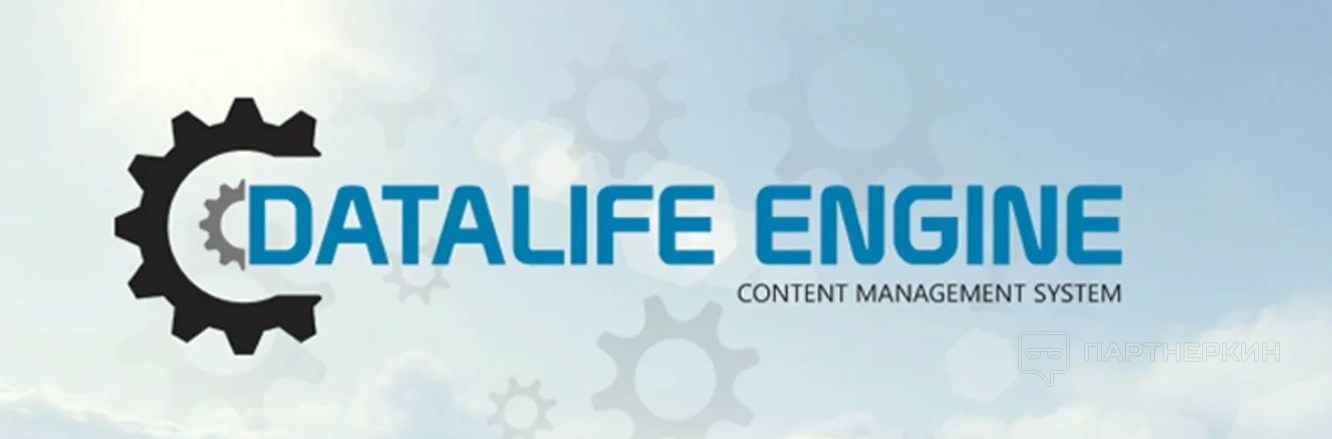
Регистрация
Для создания аккаунта необходимо выбрать пункт «Регистрация» в правом верхнем углу. На новой странице пользователю нужно сделать следующее:
- ввести логин;
- указать адрес электронной почты;
- придумать пароль;
- принять пользовательское соглашение и согласиться с политикой конфиденциальности.
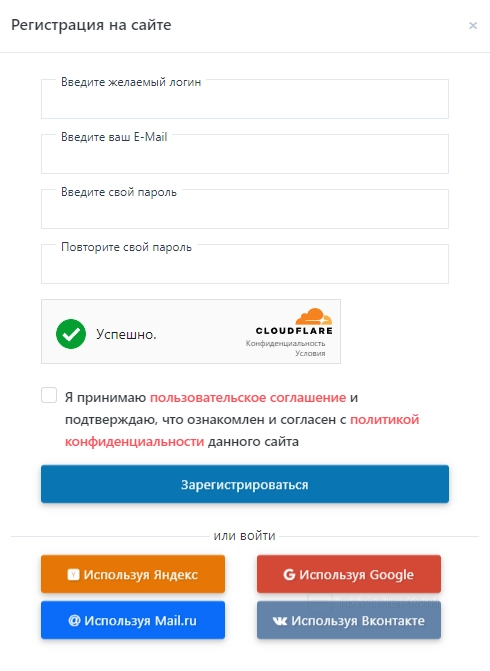
Еще
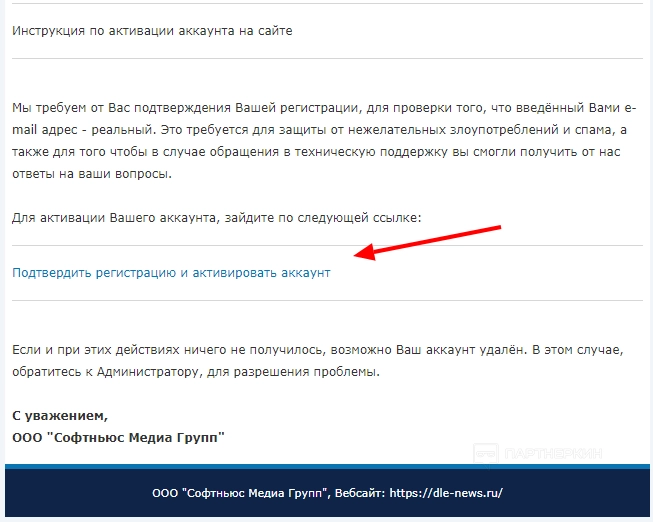
Как скачать демоверсию
Пошаговый алгоритм:
-
На главной странице
DataLife Engineперейти в раздел «Скачать».

- Нажать кнопку «Скачать демоверсию DataLife Engine».
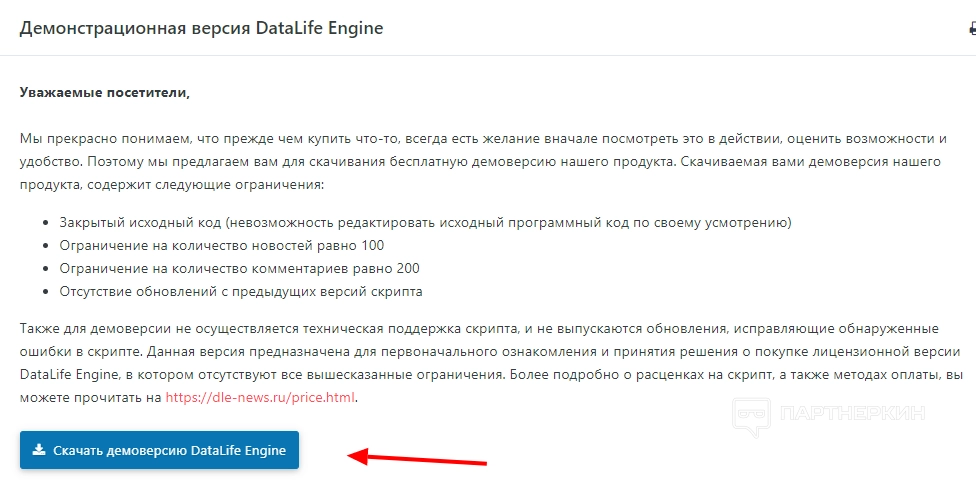
Если у пользователя нет возможности установить демоверсию скрипта на свой сервер, можно посмотреть его в действии на сервере DataLife Engine. Для этого нужно перейти по ссылке:
Логин: demo
Пароль: demo
Проанализируем возможности платформы на примере демонстрационной версии на сервере DataLife Engine.
Главная страница панели управления
На главной странице управления находится быстрый доступ к разделам сайта.
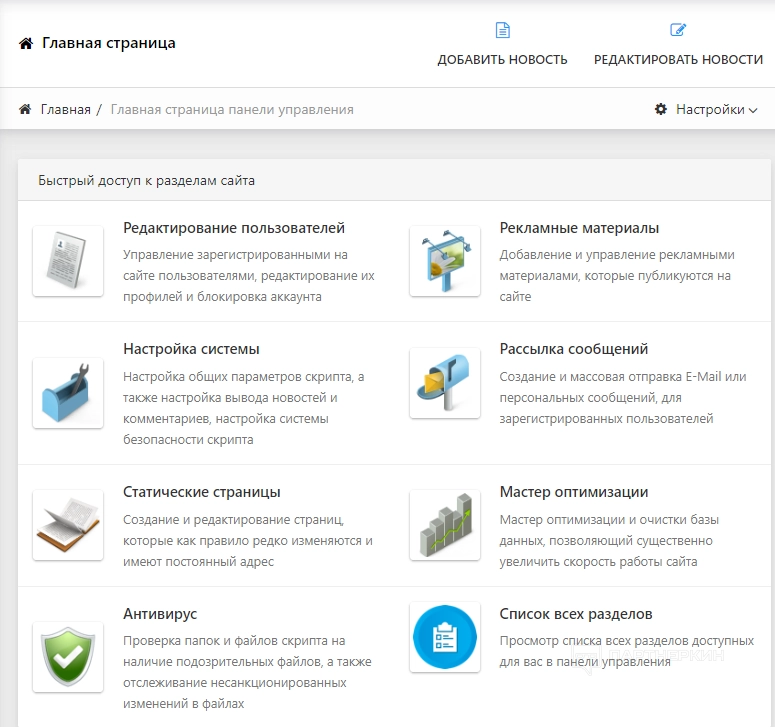
Редактирование пользователей
В этом разделе можно управлять зарегистрированными на сайте пользователями, редактировать их профили и блокировать аккаунты.
Чтобы найти пользователя, необходимо указать следующую информацию:
- логин;
- электронная почта;
- группа (все, администраторы, главные редакторы, журналисты, посетители, гости);
- дату регистрации;
- дату последнего посещения;
- количество публикаций;
- количество комментариев;
- количество пользователей на страницу.
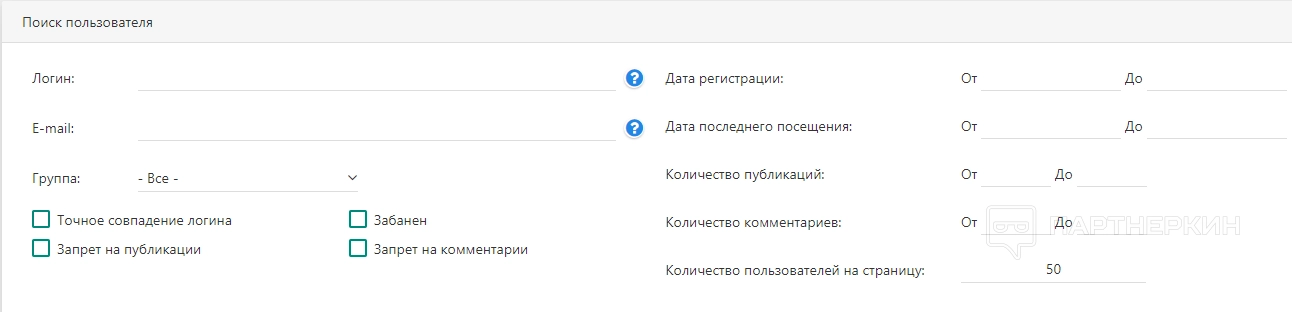
Еще здесь можно настроить порядок сортировки пользователей по:
- логину;
- дате регистрации;
- дате посещения;
- количеству публикаций;
- количеству комментариев.

Как добавить нового пользователя:
- В графе «Поиск пользователя» в правом верхнем углу нажать «Добавить пользователя».
- Указать логин, пароль, электронную почту и группу.
- Нажать «Сохранить».
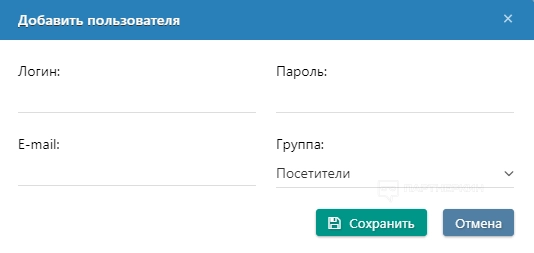
Рекламные материалы
На этой странице можно добавлять и управлять рекламными материалами, которые публикуются на сайте.
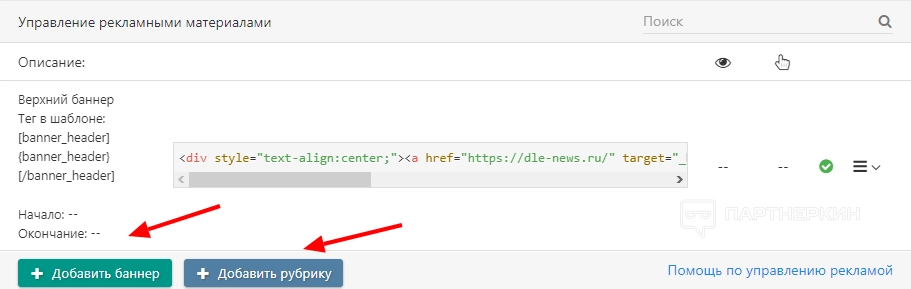
При добавлении баннера необходимо указать следующую информацию:
- название баннерного поля (латинскими буквами);
- описание баннера;
- рубрика;
- категория;
- дата начала (необязательный параметр, который можно оставить пустым. В этом случае баннер будет показан посетителям сразу);
- дата окончания;
- код баннера;
- разрешить просмотр для следующих групп (например, все);
- разрешить просмотр на следующих устройствах (например, все);
- учет просмотров (отключить, учет всех просмотров, учет только уникальных просмотров);
- учет кликов (отключить, учет всех кликов, учет только уникальных кликов);
- максимальное количество кликов (можно указать максимальное количество кликов, по истечении которых баннер не будет больше отображаться. Если пользователь не хочет накладывать ограничений, поле стоит оставить пустым).
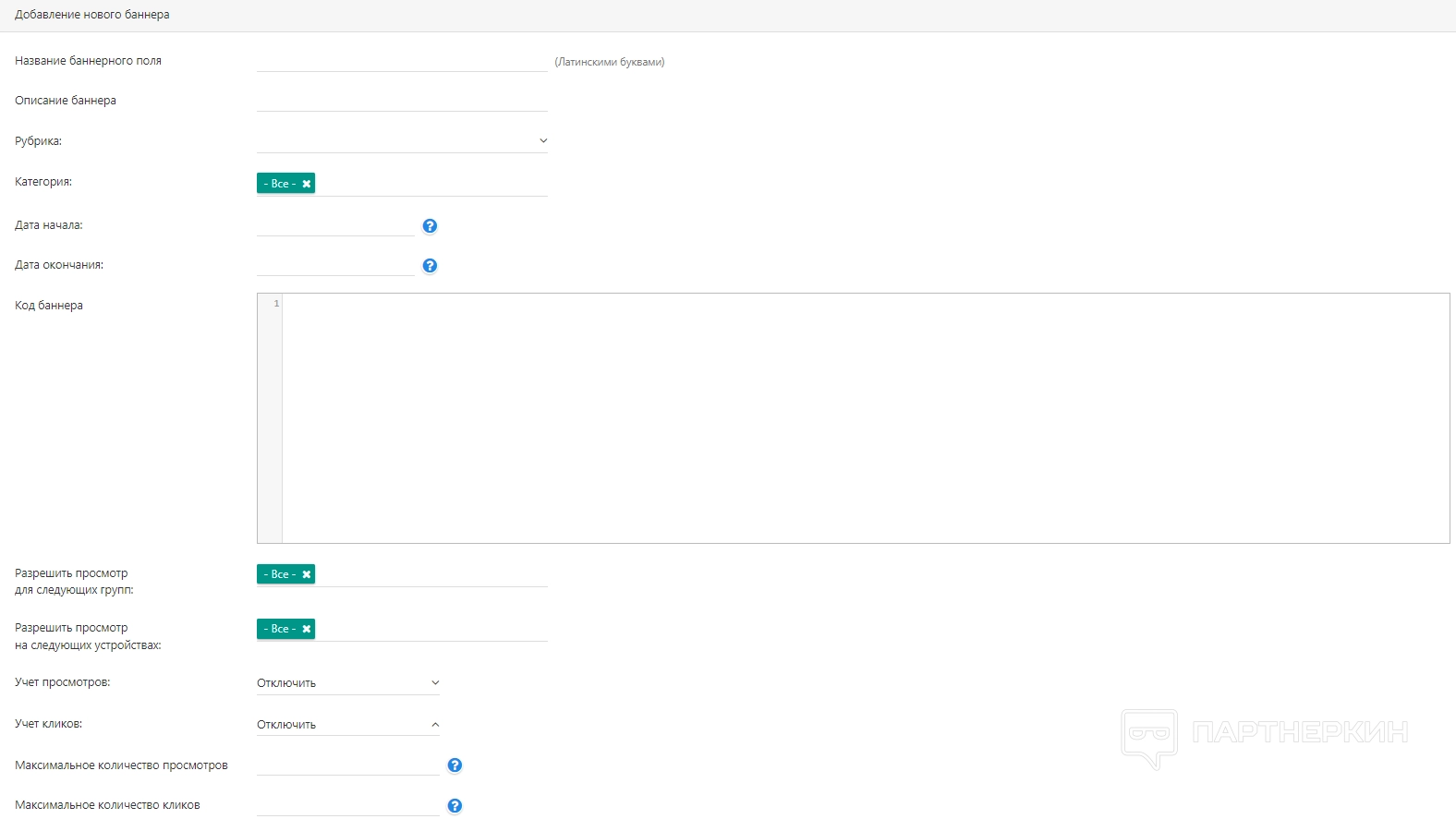
Дополнительно можно включить/отключить следующие опции:
- включить показ баннера;
- показывать только на главной (несквозной баннер);
- выводить только на первой странице раздела или категории;
- разрешить использование тега баннера в текстах новостей;
- настройки для вывода блока между краткими новостями (например, верх, центр, низ);
- закрепить в расположении (да/нет).
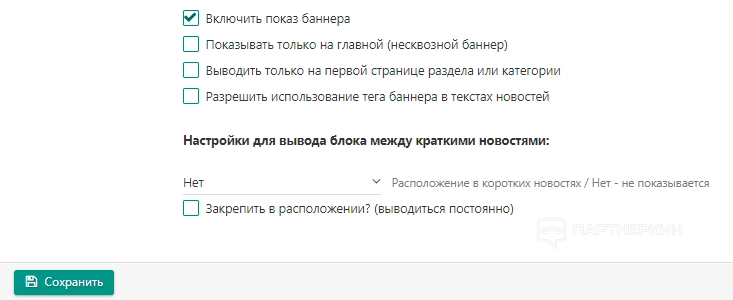
При добавлении новой рубрики необходимо указать заголовок и описание.
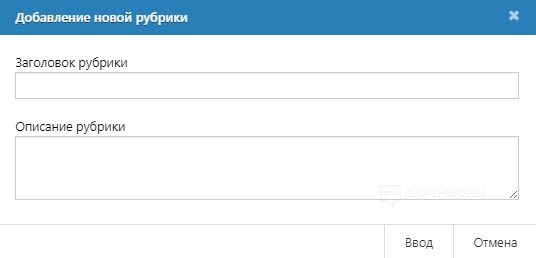
Настройка системы
В этом разделе пользователь настраивает общие параметры скрипта, систему безопасности, вывод новостей и комментариев.
Общие настройки:
- название сайта;
- домашняя страница сайта;
- всегда использовать HTTPS протокол;
- описание (description) сайта;
- ключевые слова (keywords) для сайта;
- краткое название сайта;
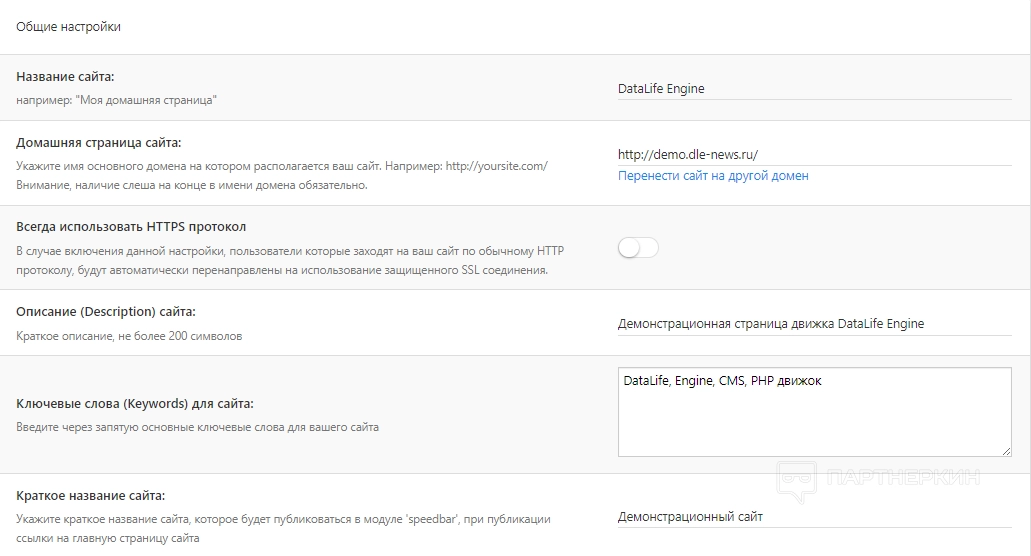
- информация, выводимая по умолчанию на главной странице;
- часовой пояс;
- включить ЧПУ;
- тип ЧПУ;
- обрабатывать неверные URL ЧПУ;
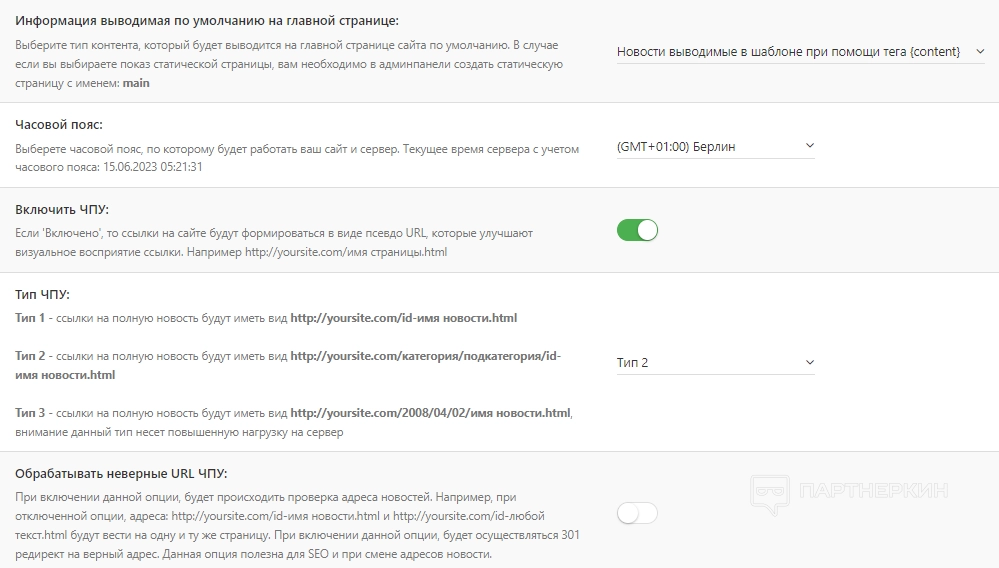
- включить транслитерацию URL;
- использовать отдельную страницу для 404 ошибки;
- используемый язык;
- шаблон сайта по умолчанию;
- версия jQuery для сайта;
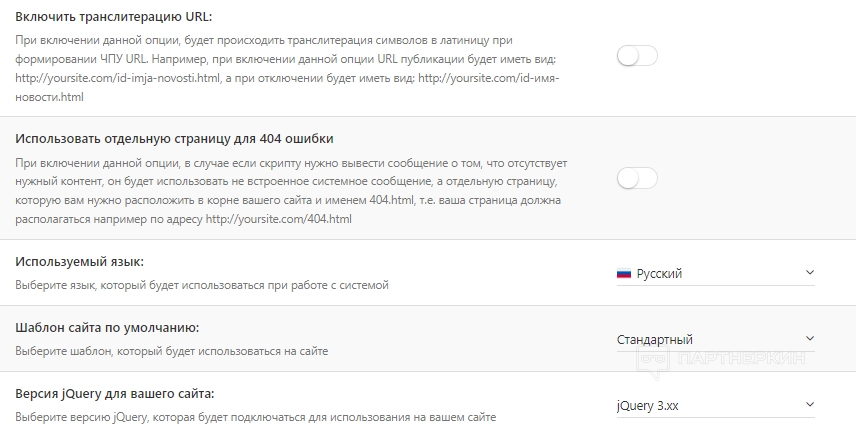
- редактор при добавлении/редактировании новостей в админпанели;
- редактор при добавлении/редактировании статических страниц в админпанели;
- отсылать email уведомления при получении жалоб на сайте;
- выключить сайт;
- причина отключения сайта.
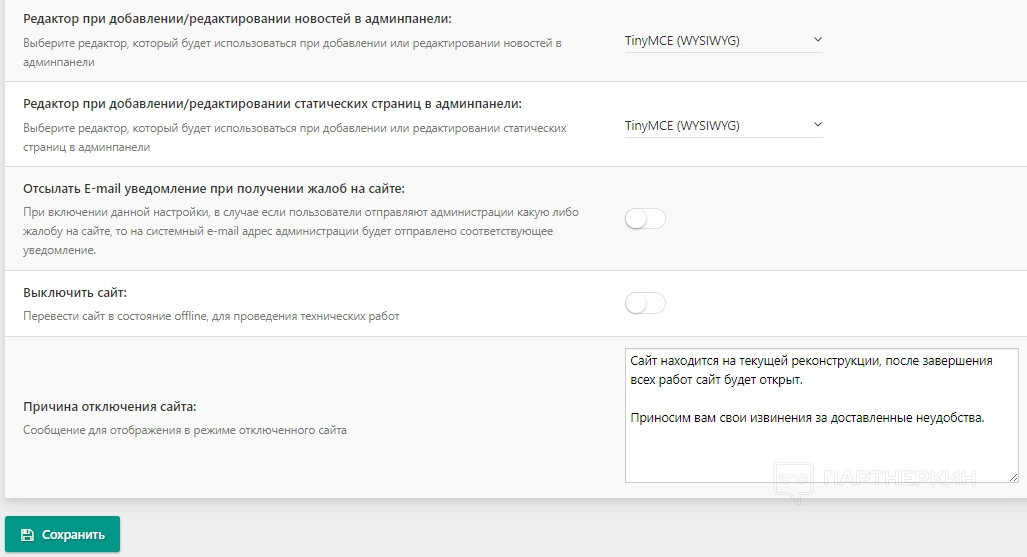
Мы рассмотрели общие настройки скрипта. На верхней панели представлено множество других опций.

Рассылка сообщений
В этом разделе можно создавать и массово отправлять электронные сообщения для зарегистрированных пользователей. На демонстрационном сайте эта возможность отключена.
Статические страницы
Здесь пользователь создает и редактирует страницы. При создании новой страницы необходимо заполнить следующие поля:
- название (допустимо использование только латинских символов без пробелов);
- описание (краткое описание статической страницы);
- дата;
- текст страницы;
- тип текста (выбрать одну из двух опций: «фильтрованный текст без автоматического переноса строк» и «исходный текст HTML без фильтрации и изменений»);
- ручное добавление метатегов для статьи (метатеги для данной статьи могут быть добавлены вручную или сгенерированы автоматически. Если оставить поля пустыми, метатеги будут сформированы автоматически);
- использовать шаблон (указать название шаблона, который пользователь планирует использовать для этой статической страницы. Можно оставить поле пустым, только будет использован стандартный шаблон static.tpl);
- папка шаблона;
- разрешить просмотр для следующих групп (например, все).
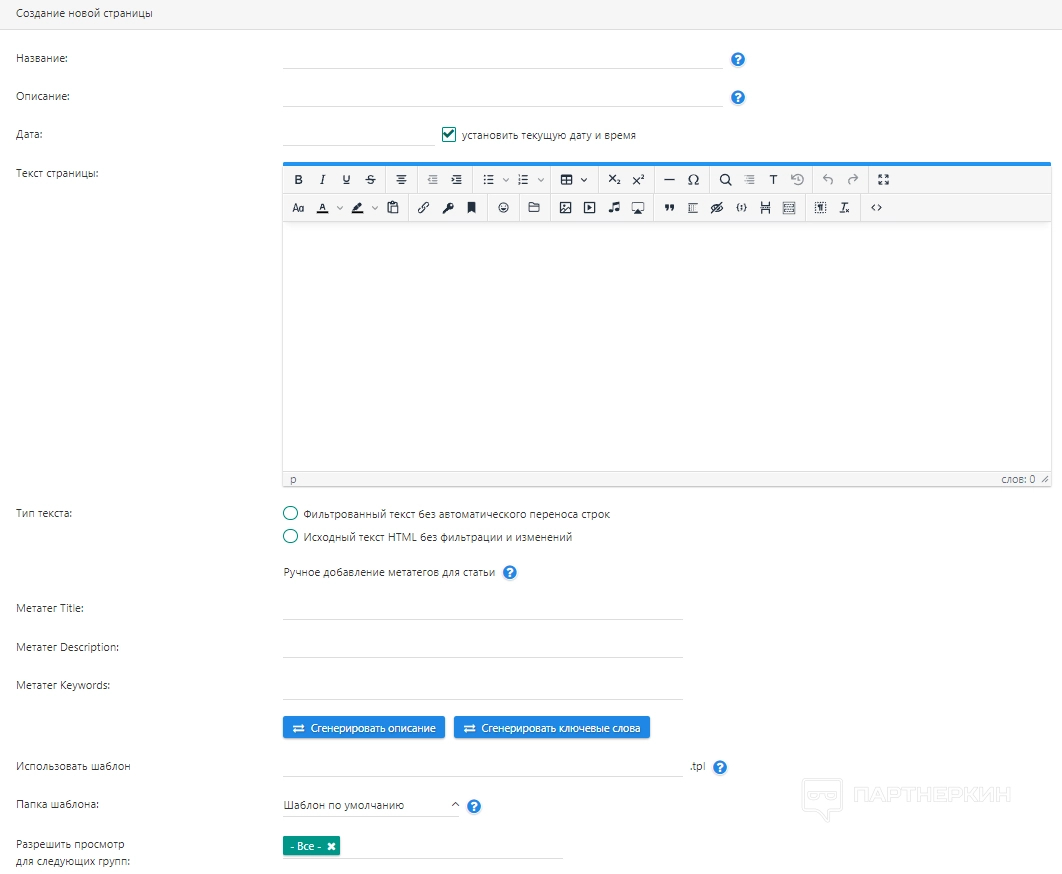
По желанию можно включить/отключить несколько параметров:
- назначить пароль для просмотра публикации;
- загружать шаблон для данной статической страницы;
- включить счетчик просмотров;
- публиковать данную страницу в карте сайта (sitemap);
- запретить индексацию страницы для поисковиков;
- исключить из поиска по сайту.
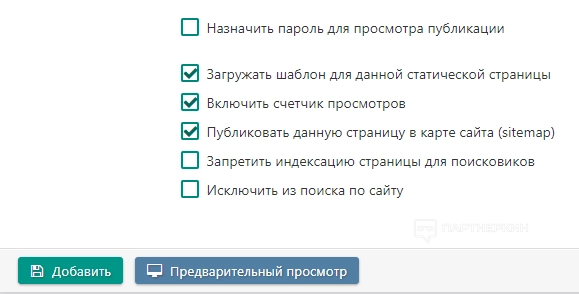
Мастер оптимизации
Мастер оптимизации и очистки базы данных позволяет существенно увеличить скорость работы сайта. На демонстрационной версии функция не работает.
Антивирус
Проверка папок и файлов скрипта на наличие подозрительных файлов, а также отслеживание несанкционированных изменений в файлах.
Список всех разделов
Просмотр списка всех разделов, доступных для пользователя в панели управления.
Разделы «Настройки скрипта» и «Пользователи» выглядят так:
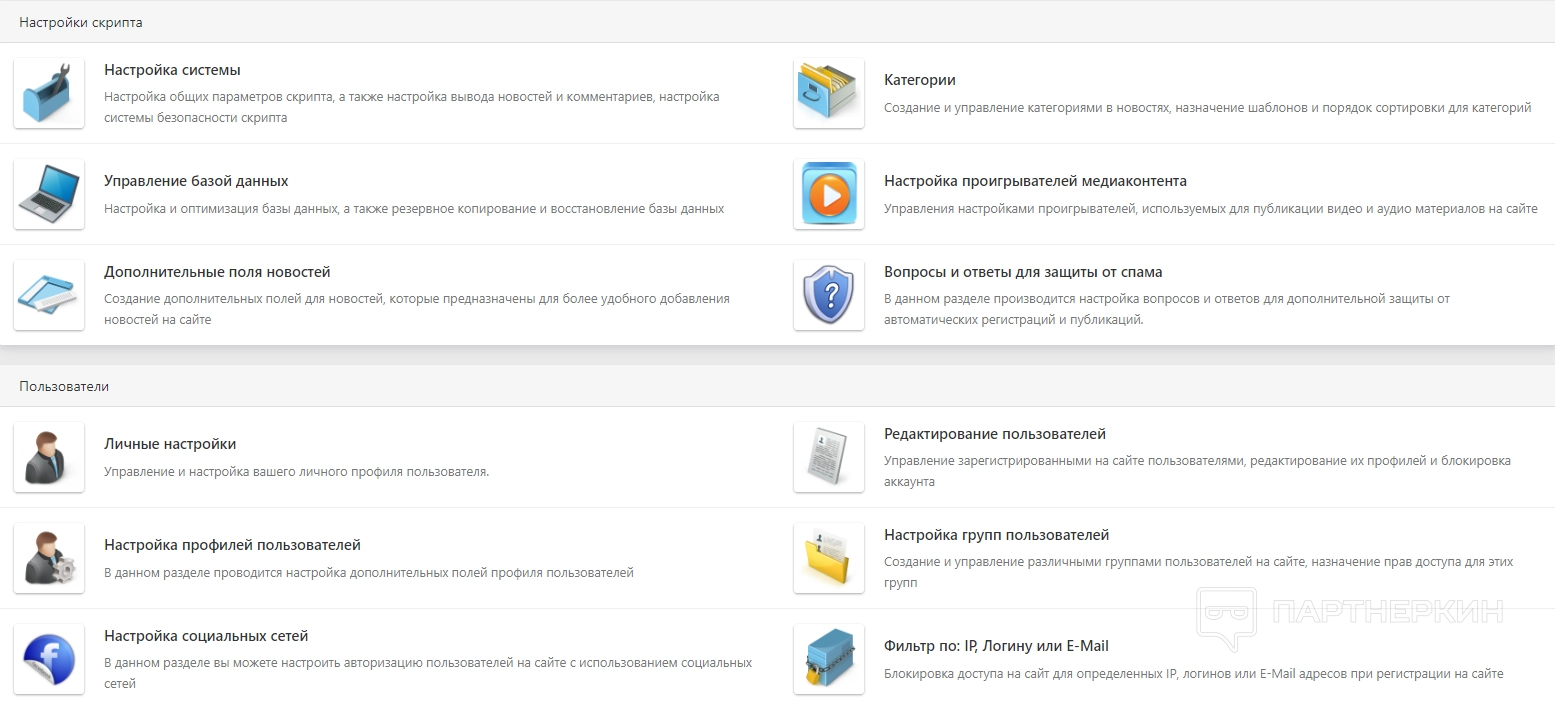
Как добавить новость
Для этого необходимо перейти на главную страницу панели управления и в правом верхнем углу нажать кнопку «Добавить новость».

Откроется страница для заполнения следующих полей:
- заголовок (не более 200 символов);
- дата (оставить поле пустым, чтобы использовать текущую дату и время. Если установленная дата еще не наступила, новость будет опубликована автоматически в указанное время);
- категория (например, экономика, культура, спорт);
- краткое описание;
- полное описание.
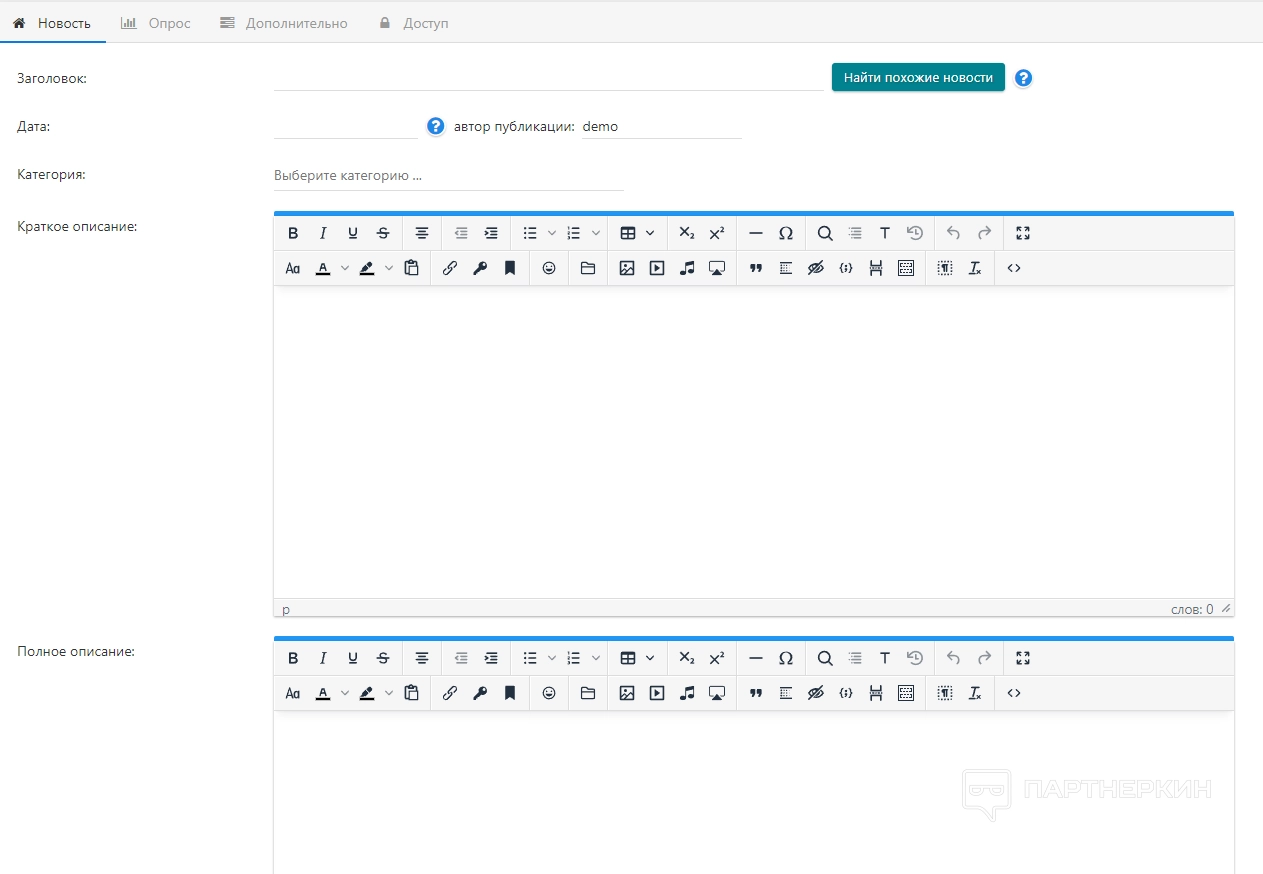
При необходимо можно настроить опции новости:
- опубликовать новость на сайте;
- публиковать на главной;
- разрешить рейтинг статьи;
- опубликовать новость в RSS потоке;
- использовать в «Яндекс.Турбо»;
- разрешить комментарии;
- зафиксировать новость;
- запретить индексацию страницы для поисковиков;
- исключать из поиска по сайту;
- использовать в «Яндекс.Дзен».
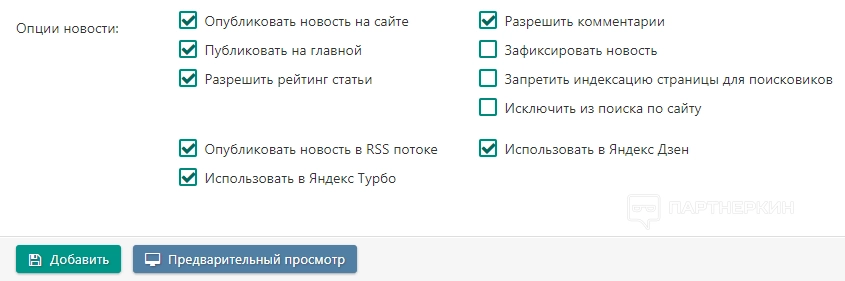
Пользователи
На этой странице находятся несколько разделов. Рассмотрим их подробнее.
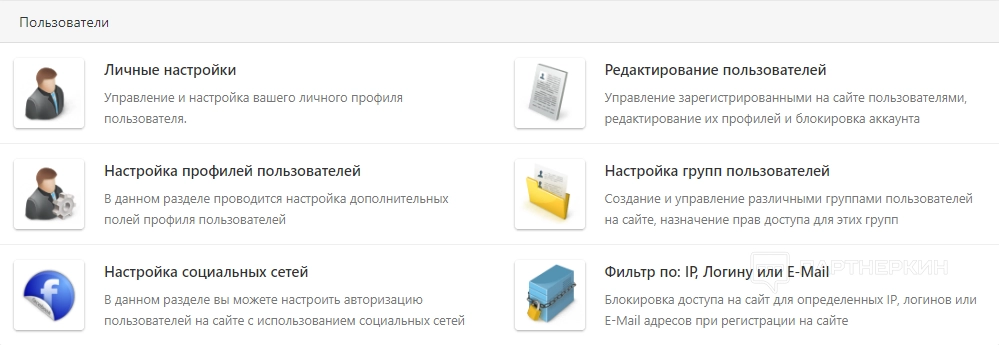
Личные настройки
Управление и настройка личного профиля пользователя. Здесь можно добавить или отредактировать следующую информацию:
- адрес электронной почты;
- часовой пояс;
- логин;
- двухфакторная авторизация;
- группа;
- забанен;
- срок окончания бана;
- причина бана;
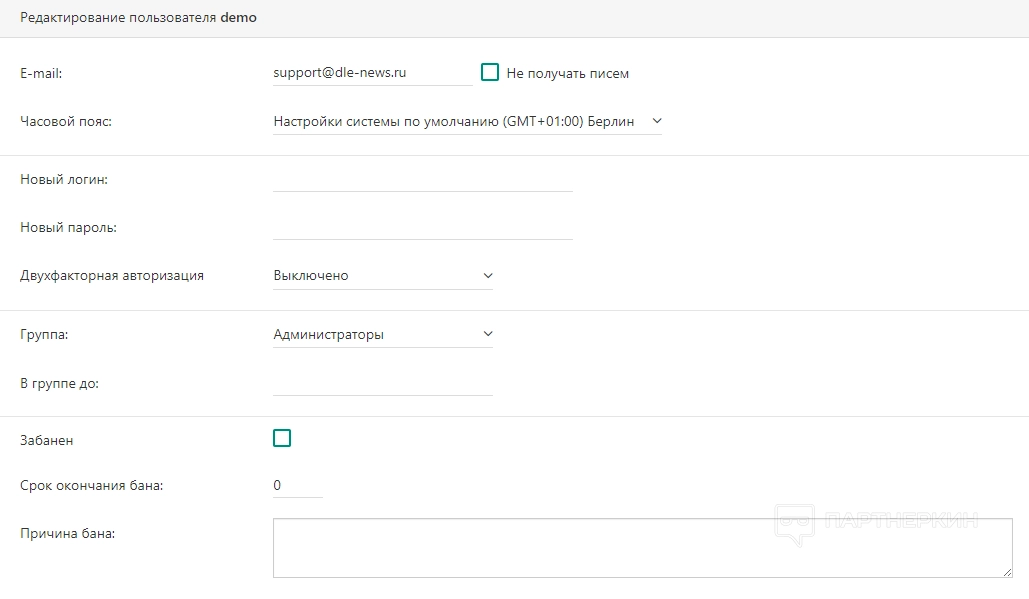
- запрет на публикацию;
- список категорий, в которые разрешено добавление новостей;
- доверительные разделы;
- загрузка аватара;
- удаление аватара;
- удаление всех комментариев;
- блокировка по IP;
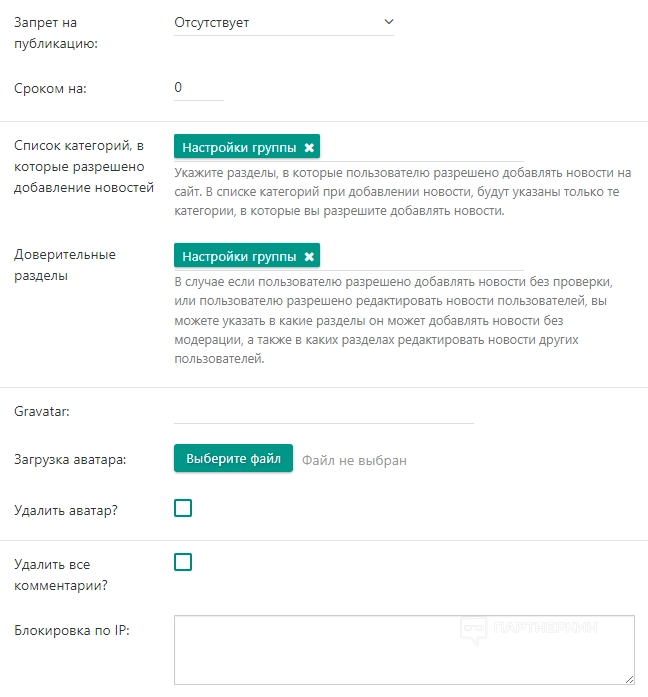
- список игнорируемых пользователей;
- полное имя;
- место жительства;
- о себе;
- подпись;
- получение уведомления на email при поступлении новых комментариев к постам (да/нет);
- получение уведомления на email при ответах на комментарии (да/нет);
- отписаться от всех публикаций (да/нет).
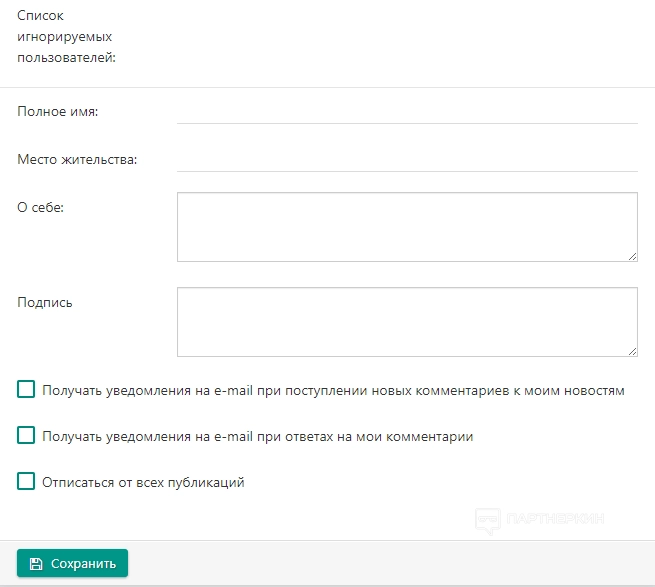
Настройка профилей пользователей
В данном разделе проводится настройка дополнительных полей профиля пользователя. Заполнить нужно следующую информацию:
- название поля (латинскими буквами);
- описание поля;
- тип поля (одна строка, несколько строк, список);
- добавить на страницу регистрации (при выборе «Да» это дополнительное поле будет предложено заполнить во время регистрации);
- поле может быть изменено пользователем (при выборе «Нет» пользователь не сможет редактировать это поле, зато такая возможность появится у администраторов);
- сделать это поле личным (при выборе «Да» поле будет видимым только для самого пользователя и администраторов. Если выбрать «Нет», остальные пользователи смогут видеть это поле).
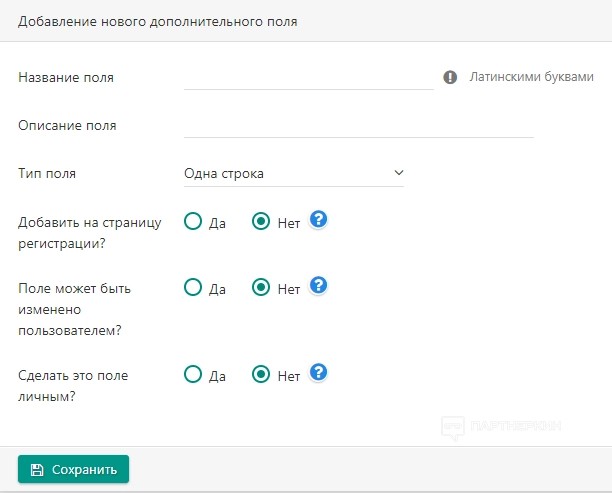
Настройка социальных сетей
В этом разделе настраивается возможность авторизации посетителей сайта через социальные сети. Можно настроить следующие опции:
- включить авторизацию с использованием сети «ВКонтакте»;
- ID приложения в сети «ВКонтакте»;
- защищенный ключ в сети «ВКонтакте».
Такие же настройки доступны для социальных сетей «Одноклассники», Facebook*, Google, Mail.Ru и «Яндекс».

Настройка групп пользователей
В этом разделе можно создавать и управлять различными группами пользователей на сайте, назначать права доступа для этих групп.
При создании новой группы пользователей необходимо заполнить следующие поля:
- название группы (до 20 символов);
- иконка группы;
- префикс имени группы;
- суффикс имени группы;
- разрешить просмотр отключенного сайта;
- просмотр скрытого текста;
- автоматическая замена ссылок;
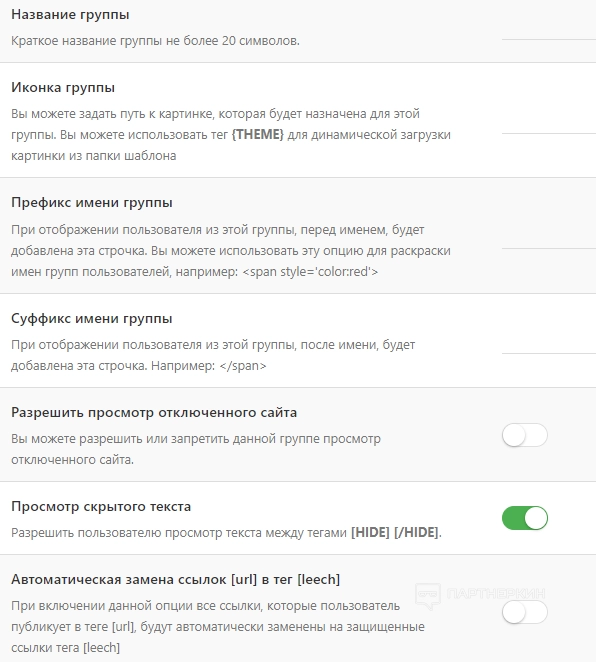
- разрешить участие в голосованиях на сайте;
- разрешить использование персональных сообщений;
- включить автоматическую защиту от спама при написании персональных сообщений;
- разрешить скачивание файлов;
- лимит на количество файлов для скачивания в день;
- использование обратной связи;
- использование поиска по сайту;
- временное размещение в группе;
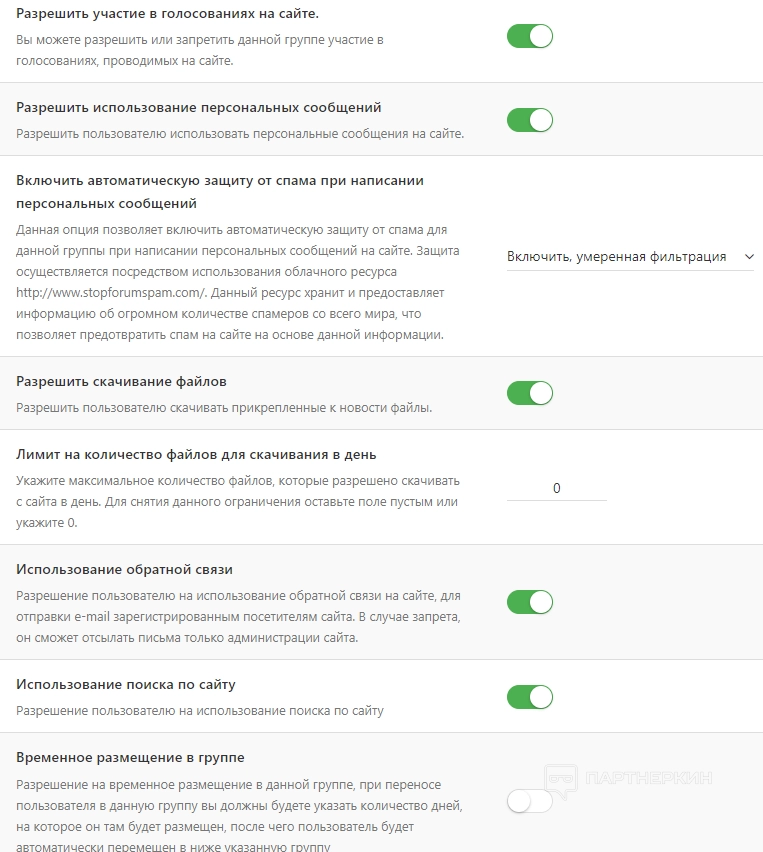
- основная группа по окончании лимита времени;
- переносить в другую группу через определенное количество дней с момента регистрации на сайте;
- переносить в другую группу при наборе определенного количества новостей;
- переносить в другую группу при наборе определенного количества комментариев;
- переносить в другую группу при наборе определенного рейтинга публикаций;
- переносить в другую группу при наборе определенного рейтинга комментариев;
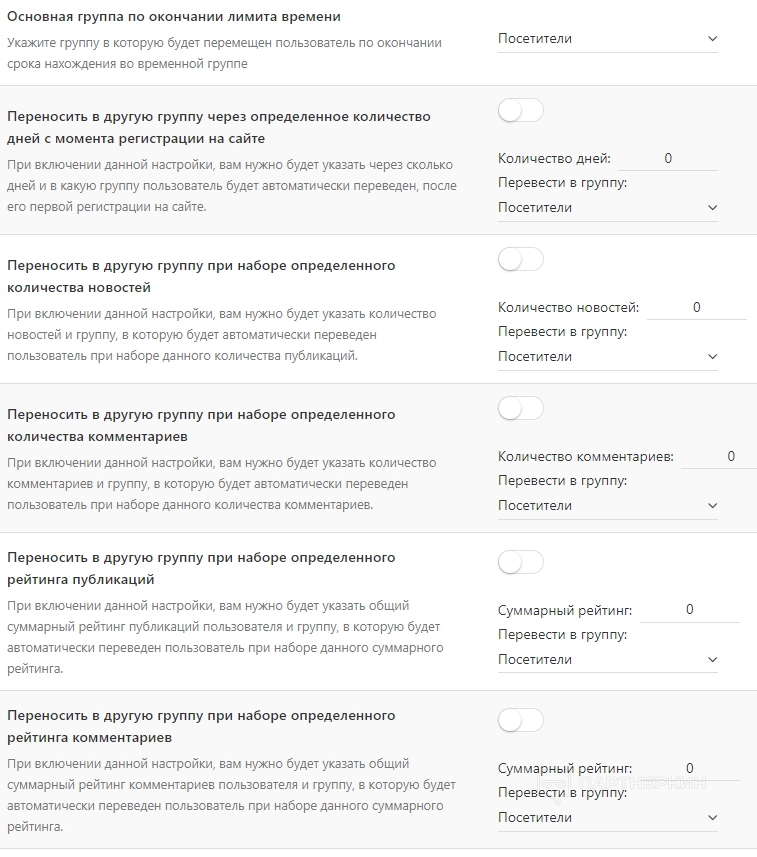
- максимальное количество персональных сообщений в сутки;
- максимальное количество PM;
- максимальное количество электронных сообщений в сутки;
- разрешить отправку файлов обратной связи;
- максимальное количество отправляемых файлов обратной связи;
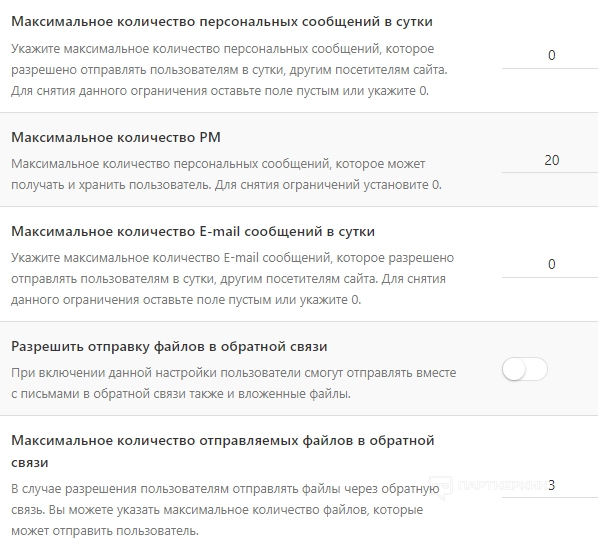
- максимальный размер всех файлов допустимых к отправке через обратную связь;
- расширения файлов, разрешенных к отправке через обратную связь;
- максимальный размер аватара;
- максимальное количество символов в краткой информации о себе.
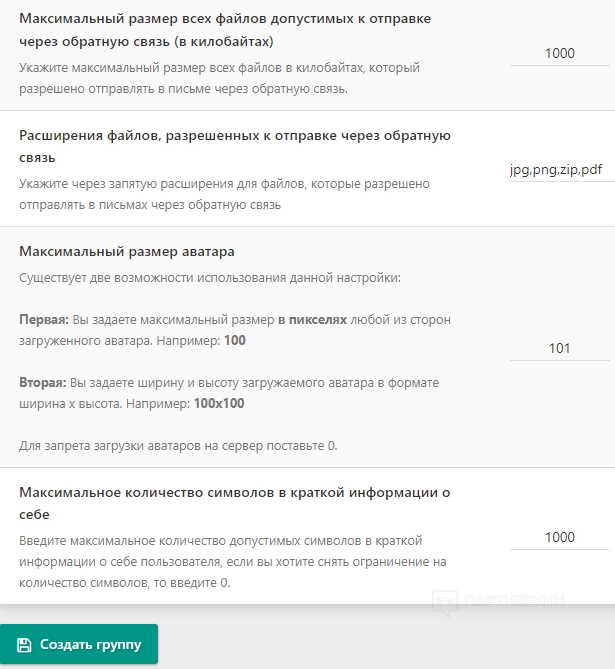
Утилиты
В разделе «Утилиты» пользователь может назначать страницам собственные заголовки, создавать перекрестные ссылки, просматривать список жалоб и многое другое. Рассмотрим некоторые возможности.
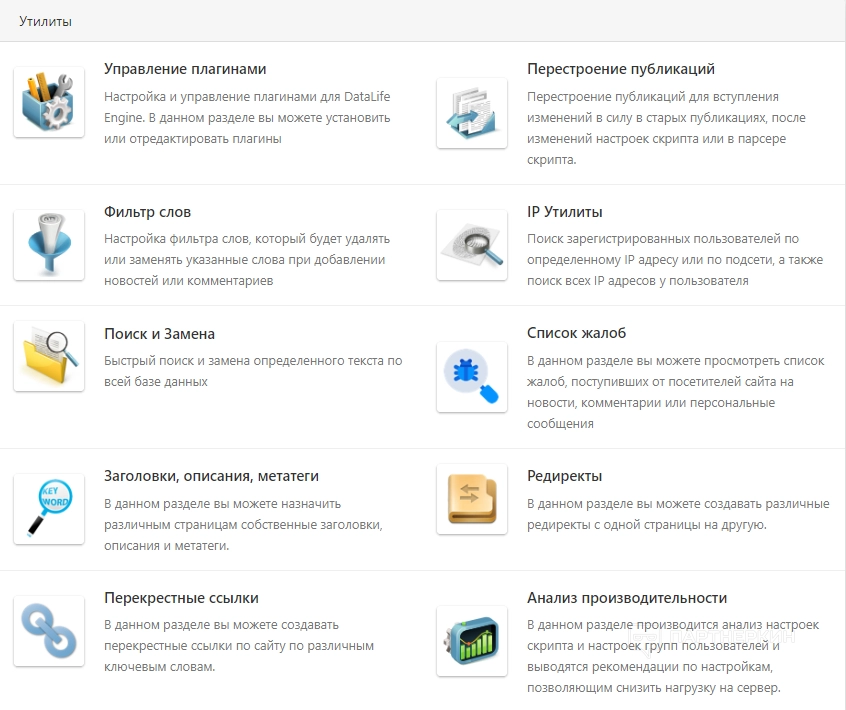
Перекрестные ссылки
Здесь можно создавать перекрестные ссылки по сайту по различным ключевым словам. При добавлении новой ссылки необходимо заполнить следующие поля:
- ключевое слово;
- URL ссылки;
- подсказка для ссылки;
- количество замен на страницу;
- где делать замену (например, в статических страницах, в новостях и комментариях).
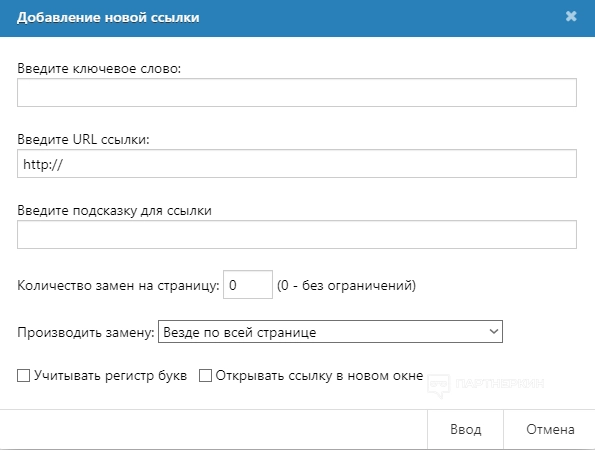
Анализ производительности
В этом разделе можно проанализировать настройки скрипта и группы пользователей. По их результатам пользователь получит рекомендации (по отключению или изменению тех или иных настроек, для снижения нагрузки на сервер).
- в красном поле находятся советы, которые помогут существенно снизить нагрузку;
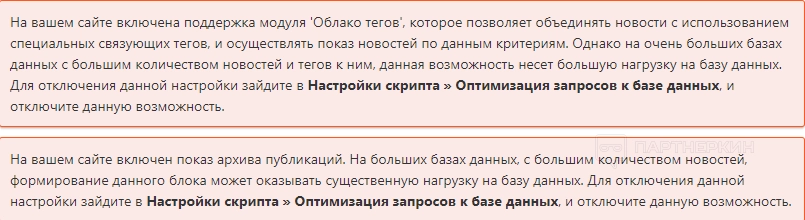
- в голубом — рекомендации, которые помогут снизить среднюю нагрузку;

- в зеленом — советы, которые незначительно снизят нагрузку на сервер.
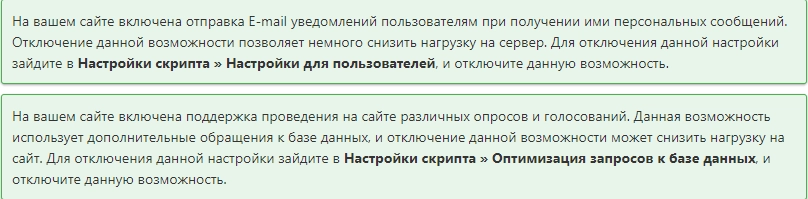
Мы рассмотрели неполный список возможностей, которые есть в админпанели
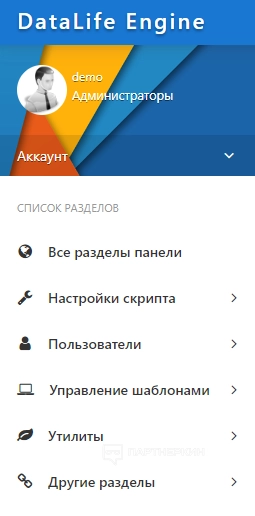
Дополнительные модули
Сервис
- плагин для вывода контента только для определенного браузера;
- импорт новостей в формат YML средствами движка DLE;
- DLE Forum Next Generation 3.0;
- плагин Instagram* для виджета сайта;
- DLE Conditions Lite — расширенные условия дополнительных полей.
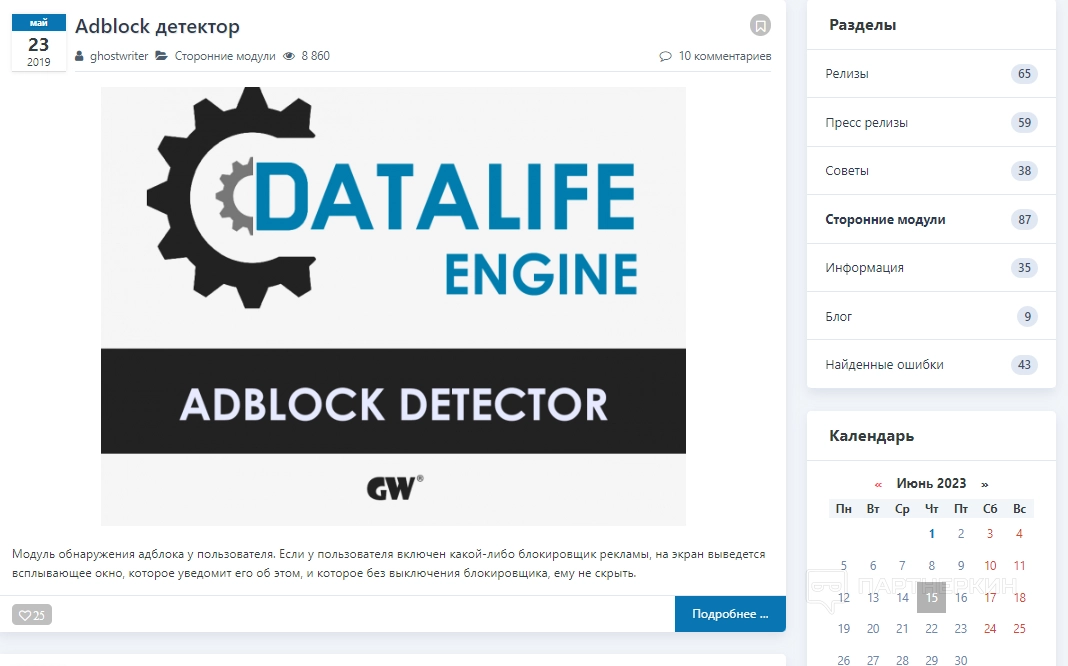
Посмотреть полный список расширений можно в разделе «Сторонние модули».
Тарифы
Сервис
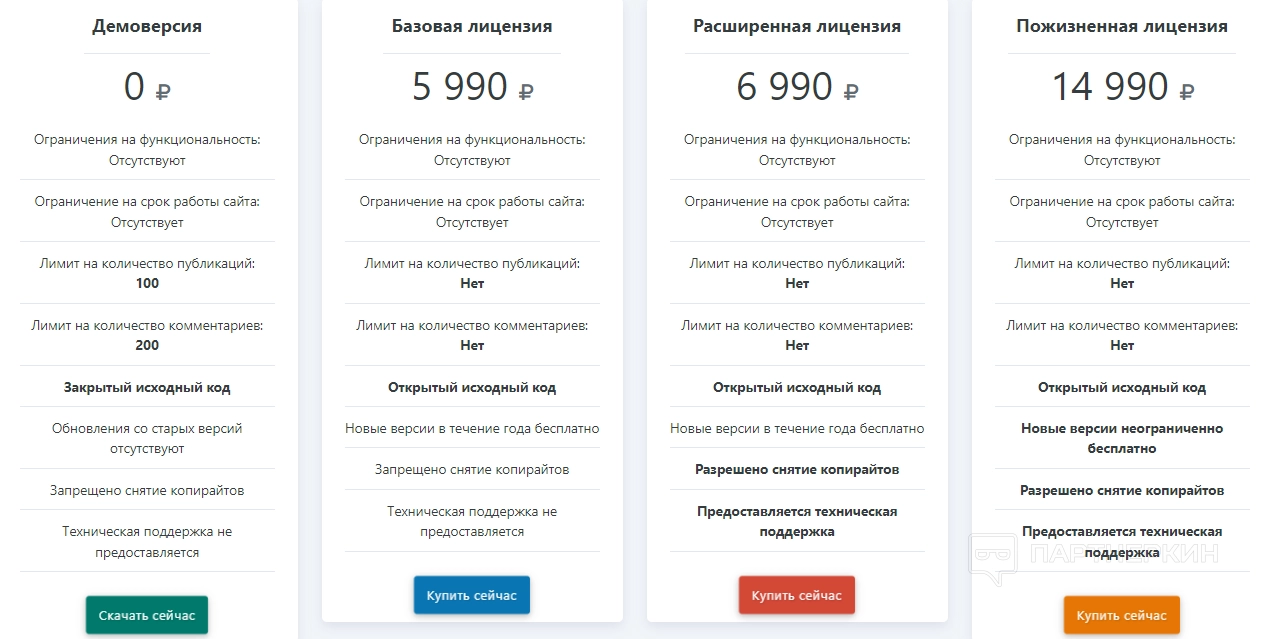
Вывод
*запрещенная в РФ организация
Официальный адрес сайта —
Похожие публикации
Партнёрские программы
Смотреть все1WIN ПАРТНЕРКА
Обзор RollerAds: умная пуш-сеть с инновационными инструментами
BroPush - партнёрская программа для монетизации и заработке на сайтах
Партнерская программа Семяныча - Лучшая партнерка по CPA и CPC моделям
Магазин
Смотреть все
Бот для продажи VPN 3X-UI для Telegram
Telegram-бот для продажи VPN! Автоматизированный бот для продажи вашего...

Мониторинг хайп проектов на движке DLE
В данном скрипте есть возможность включить функцию чтобы пользователи сами...

Скрипт казино с 5 классическими играми.
Разработчики онлайн-казино, хотим поделиться отличной новостью: в январе мы...

Customer WishList / Избранные товары покупателей
Данный модуль позволяет просматривать избранные товары пользователей. Есть...

Меняем заголовок и favicon
Меняет favicon и title, при переходе пользователя на другую вкладку в браузере....
















